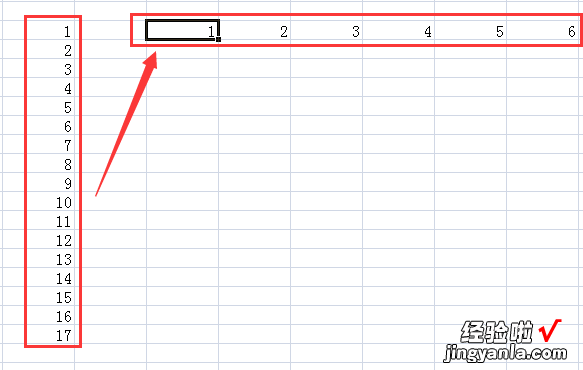word怎么把表格横竖调换 wps表格怎么将上下两行调换
经验直达:
- wps表格怎么将上下两行调换
- word怎么把表格横竖调换
- WPS表格如何把竖列换成横列
一、wps表格怎么将上下两行调换
wps作为另一款办公软件 , 逐渐已经有赶超和替代microsoft office的趋势,相比于microsoft office,WPS确实有其过人之处,那么大家知道怎样转换wps表格中的内容吗?下面我马上给大家分享wps行列互换的方法。
wps表格实现行列互换的方法
WPS表格有如下图所示表格 。
选中表格区域 。
右击选择“复制”或者使用快捷键“Ctrl C”来复制 。
在另一表格中,光标定位到要粘贴的地方,右击选择“选择性粘贴” 。
打开“选择性粘贴”对话框,选中“转置”前的复选框,然后单击“确定” 。
6行列转置完成后的效果如下图所示 。
wps实用技巧
1、WPS文字表格玩自动填充
在WPS文字表格里选中要填入相同内容的单元格,单击“格式→项目符号和编号”,进入“编号”选项卡,选择任意一种样式,单击“自定义”按钮,在“自定义编号列表”窗口中“编号格式”栏内输入要填充的内容,在“编号样式”栏内选择“无”,依次单击“确定”退出后即可 。
2、WPS文字中巧输星期
单击“格式→项目符号和编号”,进入“编号”选项卡,单击“自定义”按钮,在“编号样式”栏内选择“一、二、三”等样式,在“编号格式”栏内的“一”前输入“星期”即可 。
3、粘贴网页内容
在WPS文字中粘贴网页,只须在网页中复制内容,切换到WPS文字中,单击“粘贴”按钮,网页中所有内容就会原样复制到WPS文字中 , 这时在复制内容的右下角会出现一个“粘贴选项”按钮,单击按钮右侧的黑三角符号,弹出一个菜单,选择“无格式文本”即可 。
4、快速转换大写金额
在WPS文字中输入12345,然后点击“插入→数字”命令,在弹出的“数字”对话框“数字类型”栏里选择中文数字版式“壹、贰、叁…… ”单击“确定”,则12345就变成中文数字“壹万贰仟叁佰肆拾伍” 。
5、去掉自动编号功能
点击“左上角WPS文字 - 选项” , 打开“选项”对话框,进入“编辑”选项卡 , 找到“键入时自动应用自动编号列表”复选项,取消前面的钩即可 。这样就可以去掉那些“烦心”的自动编号功能 。
6、画出不打折的直线
在WPS文字中如果想画水平、垂直或“15、30、45、75”角的直线,只须在固定一个端点后,按住Shift键 , 上下拖动鼠标,将会出现上述几种直线选择,位置调整合适后松开Shift键即可 。
7、一键输出长微博
二、word怎么把表格横竖调换
word表格横竖调换的方法如下:(电脑型号:联想G480,系统版本:Windows7旗舰版,WPS版本:11.1.0.12763)
1、选中整个表格,按“Ctrl C”复制:
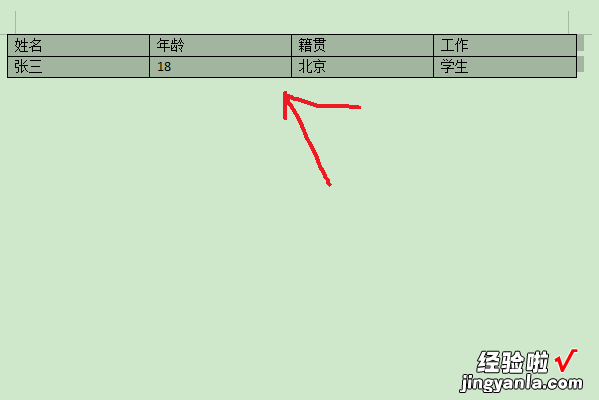
2、再新建一个工作簿,在空白单元格处右击鼠标并选择“粘贴”:
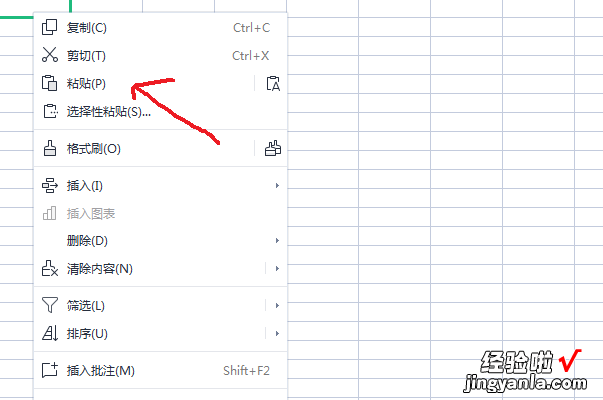
3、将刚刚粘贴下来的表格再次选中,按“Ctrl C”复制:
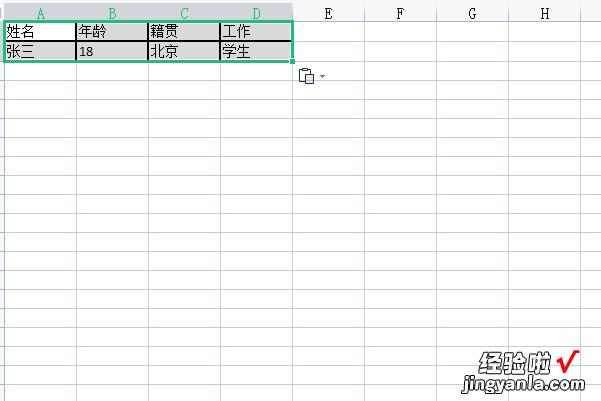
4、在空白单元格处再次右击并点击“选择性粘贴”:
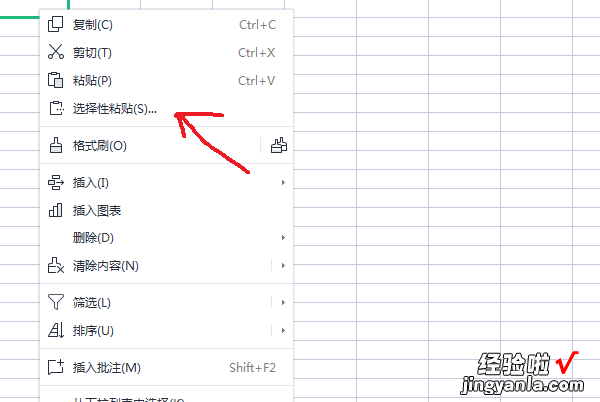
5、再点击“粘贴内容转置(E)”:
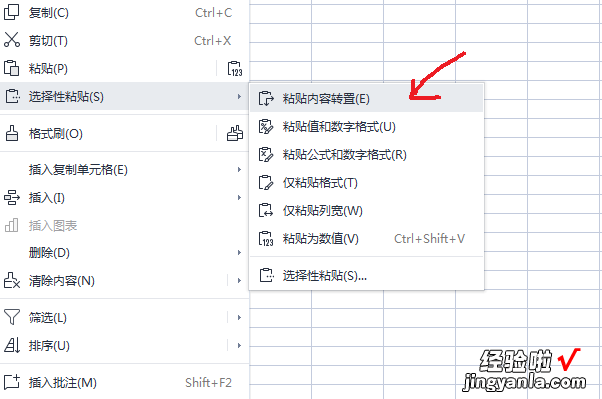
6、可以看到在工作簿中表格的横竖已经调换:
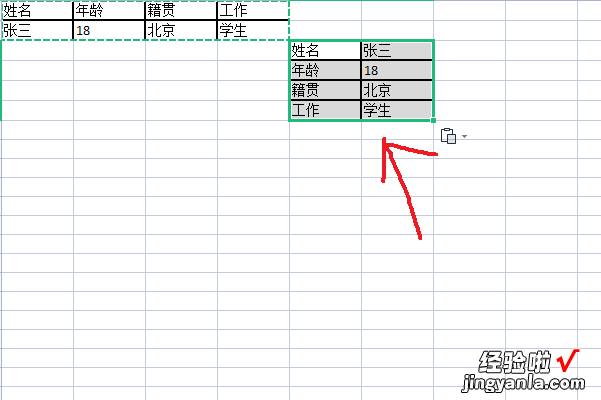
7、再复制到原来的word中即可:
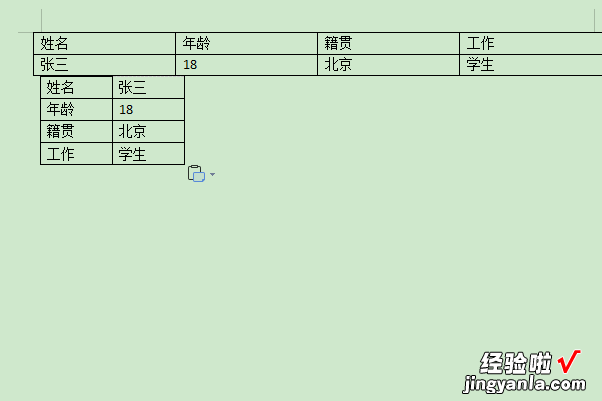
三、WPS表格如何把竖列换成横列
行列之间的转换可以使用选择性粘贴中的转置功能来便捷的完成,具体步骤如下:
1、打开电子表格,复制或者剪切你所需要转置的单列数据;
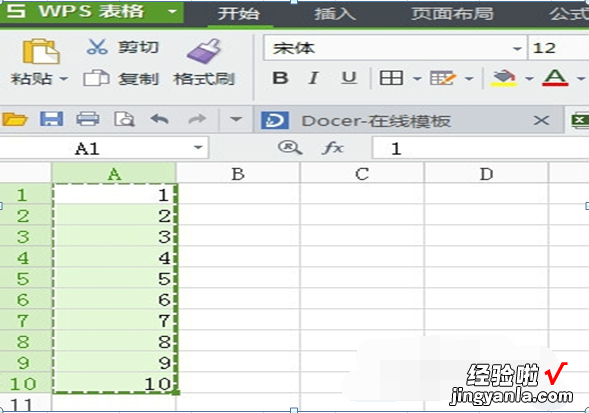
2、在表格里选中某一个单元格作为目标粘贴区,右键点击该单元格 。
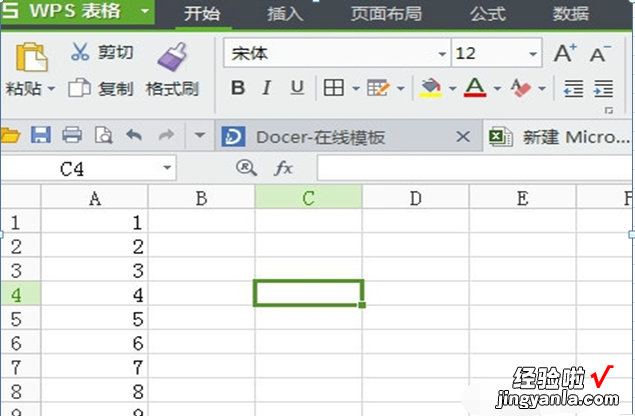
3、在弹出菜单中选择“选择性粘贴”,或者点击WPS起始菜单左上角wps小三角,选择“编辑”编辑,再点击“选择性粘贴” 。
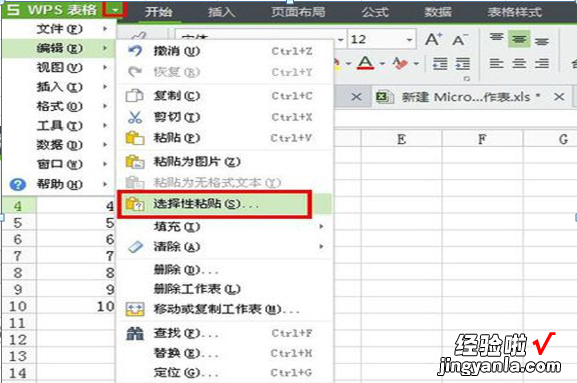
4、此时,在选择性粘贴对话框中,选中“转置”选项,点击确定 。
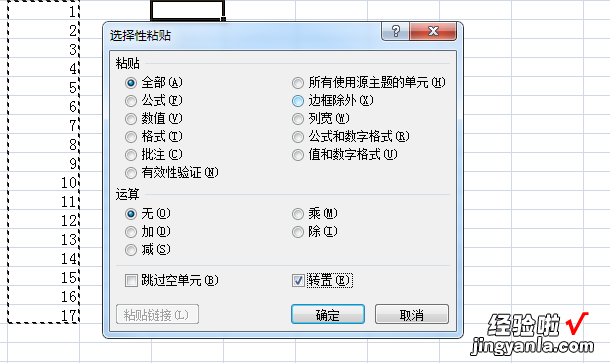
5、此时,确定之后,我们原先复制的竖列值就转换为横行数值了 。
【word怎么把表格横竖调换 wps表格怎么将上下两行调换】